时间:2023-04-10 15:58:41 作者:娜娜 来源:系统之家 1. 扫描二维码随时看资讯 2. 请使用手机浏览器访问: https://m.xitongzhijia.net/xtjc/20210922/226660.html 手机查看 评论 反馈
怎样查看Win11是否永久激活?如果没有激活电脑系统,那么电脑就会有一些功能不可以使用,因此很多用户在安装新系统之后第一步就是激活系统了,那么如何查看自己安装的系统是永久激活还只是180天的批量激活呢?带着以上的困惑,我们来看看小编整理的Win11查看系统激活状态教程,希望你会喜欢。
Win11查看系统激活状态教程:
1、右键点击桌面左下角的“Windows徽标”,然后在弹出菜单中选择“运行”菜单项。
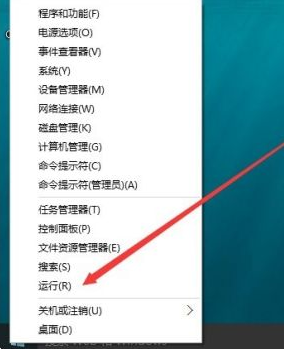
2、在打开的运行对话框中输入slmgr.vbs -xpr命令,点击确定按钮。
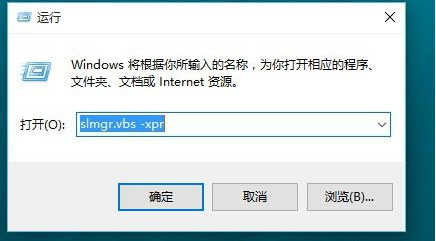
3、这时就会弹出是否永久激活的窗口,小编的是批量激活,只有180天的时间,如果是永久激活的话,就会在窗口中显示永久激活的字样。
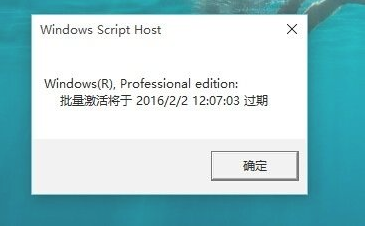
4、接下来我们看一下激活的详细信息,在运行对话框中输入“slmgr.vbs -dlv”,然后点击确定按钮。
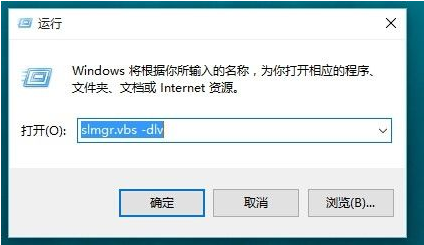
5、这时就会弹出激活的一些详细信息,我们可以通过该窗口了解激活的详细情况。
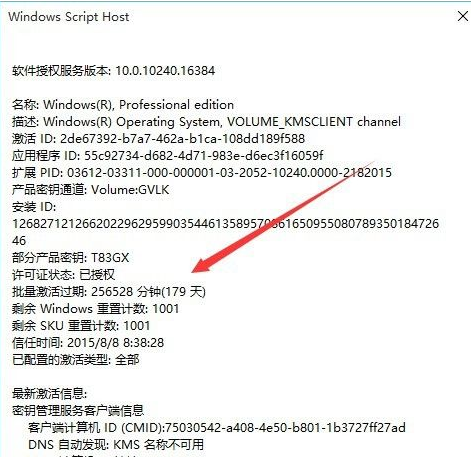
以上就是系统之家小编为你带来的关于“怎样查看Win11是否永久激活?”的全部内容了,希望可以解决你的问题,感谢您的阅读,更多精彩内容请关注系统之家官网。
发表评论
共0条
评论就这些咯,让大家也知道你的独特见解
立即评论以上留言仅代表用户个人观点,不代表系统之家立场